이 포스팅은 쿠팡 파트너스 활동의 일환으로 수수료를 지급받을 수 있습니다.
✅ 윈도우 10 설치 시 주의해야 할 사항을 알아보세요.
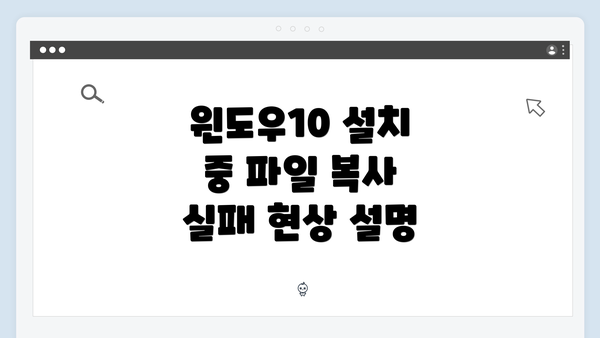
윈도우10 설치 중 파일 복사 실패 현상 설명
윈도우10을 설치하는 과정에서 “파일 복사 실패” 메시지를 접할 수 있습니다. 이 에러는 다양한 원인에 의해서 발생할 수 있으며, 사용자들은 이 문제를 해결하기 위한 방법들을 모색합니다. 파일 복사가 실패하게 되는 주된 이유로는 디스크 불량, 불완전한 설치 미디어, 또는 시스템의 하드웨어 문제 등이 있습니다. 이러한 현상을 경험하는 경우, 설치 과정을 중단해야 할 때도 있고, 문제를 해결한 후 재시도해야 할 때도 있습니다. 무엇보다 중요한 것은 이러한 오류가 발생했을 때 침착하게 문제를 분석하고 해결책을 찾아야 한다는 점입니다.
파일 복사 실패 메시지의 출현은 대개 설치 과정 중 랜덤하게 발생할 수 있습니다. 따라서 이 문제를 해결하기 위해서는 먼저 시스템의 환경을 체크하고, 장애 요인을 명확히 규명하는 것이 필요합니다. 또한 이 문제를 해결하기 위해서는 각각의 경우에 맞는 상이한 해결책을 찾아야 합니다.
하드웨어 문제 진단
윈도우 10 설치 중 파일 복사 실패가 발생했을 때, 가장 먼저 고려해야 할 것은 하드웨어 문제입니다. 하드웨어의 결함이나 연결 문제 때문에 설치 과정이 원활하게 진행되지 않을 수 있기 때문이에요. 이제 여러 가지 하드웨어 문제를 진단하는 방법에 대해 알아볼까요?
1. 저장 장치 검토하기
- HDD/SSD 상태 확인: 먼저, 사용하고 있는 저장 장치가 제대로 작동하는지 확인해야 해요. HDD나 SSD가 노후화되었거나 물리적 손상이 있을 경우 파일 읽기나 쓰기 과정에서 오류가 발생할 수 있죠.
- S.M.A.R.T 상태 점검: S.M.A.R.T 정보를 통해 저장 장치의 상태를 확인할 수 있어요. Windows에서 명령 프롬프트를 열고
wmic diskdrive get status를 입력해 보세요. ‘OK’라는 메시지가 표시된다면 저장 장치에 큰 문제는 없어요.
- S.M.A.R.T 상태 점검: S.M.A.R.T 정보를 통해 저장 장치의 상태를 확인할 수 있어요. Windows에서 명령 프롬프트를 열고
2. 메모리 진단
- RAM 문제 검사: 메모리(RAM)가 문제의 원인일 수도 있어요. 메모리에 이상이 있으면 설치 중 오류가 발생하는 경우가 많죠.
- Windows 메모리 진단 도구 이용: 시작 메뉴에서 “Windows 메모리 진단”을 검색한 후, 진단을 수행하세요. 이 도구는 RAM을 점검해서 오류가 있는지 확인해주죠.
3. 케이블 및 연결 상태 확인
- 연결 불량 점검: 하드웨어가 제대로 연결되어 있는지 확인하는 것이 중요해요. 특히 SATA 및 전원 케이블이 느슨하게 연결되어 있으면 문제를 발생시킬 수 있거든요.
- 재연결: 문제의 장치에서 케이블을 분리한 후 다시 연결해보는 것도 좋은 방법이에요.
4. BIOS 설정 점검
- UEFI/Legacy 모드 설정: BIOS 설정이 잘못된 경우도 문제가 될 수 있어요. 설치 미디어가 UEFI 모드에 맞게 설정되어 있는지 확인해 보세요.
- 부팅 순서 확인: BIOS에서 부팅 순서를 확인해 설치 미디어가 첫 번째로 설정되어 있는지 체크하는 것도 필요해요.
5. 기타 하드웨어 장치 제거
- 필요 없는 장치 분리: 설치 중에는 가장 기본적인 하드웨어만 연결하여 불필요한 간섭을 줄이는 것이 좋습니다.
- USB 장치 제거: 프린터, 외장 하드 드라이브 등 불필요한 USB 장치는 모두 분리해 주세요.
6. 고온 및 과열 문제
- 쿨링 시스템 점검: 고온으로 인한 과열 여부도 확인해야 해요. 과열이 발생하면 하드웨어의 성능이 저하되어 설치 과정에 영향을 줄 수 있거든요.
- 팬 확인: 케이스 팬이나 CPU 쿨러가 제대로 작동하는지 확인하고, 메시지나 설치 화면에서 오류가 발생하는지 주의 깊게 살펴보세요.
이렇게 하드웨어 문제를 진단하는 것이 설치 실패의 원인을 해결할 수 있는 첫걸음이에요. 문제가 발견되었다면 적절한 조치를 통해 하드웨어를 수리하거나 교체해 주어야 해요.
윈도우 10 설치 중의 파일 복사 실패 문제가 하드웨어 문제로 발생할 수 있다는 점을 명심해 주세요! 그렇기 때문에 하드웨어 점검은 필수적이에요.
설치 미디어 확인 및 교체
윈도우 10을 설치하면서 “파일 복사 실패” 문제가 발생했다면, 설치 미디어의 상태를 확인하는 것이 중요해요. 설치 미디어란 컴퓨터에 윈도우 운영체제를 설치하기 위해 필요한 USB 드라이브나 DVD 등을 말해요. 여기서는 설치 미디어를 점검하고 필요한 경우 교체하는 방법에 대해 자세히 알아보도록 할게요.
1. 설치 미디어 상태 점검하기
- USB 장치 점검: USB 드라이브가 제대로 연결되었는지 확인해요. 포트에 먼지가 끼어 있거나 연결이 불안정할 수 있어요.
- DVD 미디어 확인: DVD 드라이브를 사용하는 경우, DVD에 흠집이나 얼룩이 있는지 검사해요. 이러한 결함이 파일 복사 실패의 원인일 수 있어요.
2. 바이러스 검사
- 설치 미디어에 바이러스가 감염되어 있어 파일 복사가 실패할 수 있어요. 컴퓨터의 보안 소프트웨어를 사용해 설치 미디어를 검사해요.
3. 올바른 파일 다운로드
- 윈도우 10 ISO 파일: 공식 Microsoft 웹사이트에서 최신 버전의 윈도우 10 ISO 파일을 다운로드해야 해요. 불법 복제 파일을 사용하지 않도록 주의해요.
- 다운로드한 ISO 파일을 USB 드라이브나 DVD로 제대로 구워야 해요. 올바른 방법으로 구워졌는지를 확인하세요.
4. 미디어 교체
- 설치 미디어에 문제가 있다고 의심되면 새로운 USB 또는 DVD로 교체해요. 최신 버전의 윈도우 10을 다운로드한 후, 다시 설치해보세요.
- 더 좋은 성능을 위해서, USB 3.0 포트를 이용한 장치를 사용하는 것이 좋답니다.
5. 문제 해결 방법 요약
| 점검 항목 | 세부 내용 | 확인 사항 |
|---|---|---|
| USB 장치 점검 | 연결 상태 확인 | 포트 청소 및 재연결 |
| DVD 미디어 확인 | 손상 여부 검사 | 흠집 및 얼룩 확인 |
| 바이러스 검사 | 보안 소프트웨어로 검사 | 설치 미디어에 바이러스 없음 |
| 파일 다운로드 | 공식 웹사이트에서 다운로드 | 최신 버전의 ISO 파일 다운로드 |
| 미디어 교체 | 새로운 USB 또는 DVD로 교체 | 올바르게 구워진 미디어 사용 |
설치 미디어의 상태가 문제의 원인일 수 있으니, 항상 점검하고 필요하면 교체하는 것이 중요해요!
이렇게 설치 미디어를 점검하고 교체하는 방법을 통해 파일 복사 실패 문제를 해결할 수 있을 거예요. 다음 단계로 넘어가기 전에 이 체크리스트를 잘 확인하시길 바래요!
소프트웨어와 드라이버 업데이트 확인
윈도우10 설치 중 파일 복사 실패 문제는 소프트웨어나 드라이버의 문제가 원인일 수 있어요. 이에 따라서, 아래의 단계들을 통해 현재 설치되어 있는 소프트웨어와 드라이버를 업데이트하고 확인하는 과정을 안내해 드릴게요.
-
Windows 업데이트 확인하기
- 시작 메뉴에서 설정을 선택해요.
- 업데이트 및 보안 항목으로 이동해요.
- Windows 업데이트를 클릭한 후, 업데이트 확인 버튼을 눌러보세요.
- 사용 가능한 업데이트가 있으면 설치해 주세요.
-
장치 관리자에서 드라이버 업데이트하기
- 시작 메뉴에서 장치 관리자를 검색해요.
- 각 장치 카테고리를 펼쳐서 개인 컴퓨터의 드라이버를 확인해 보세요.
- 특히 디스크 드라이브, 표시기 구성 요소 및 네트워크 어댑터의 드라이버를 확인해 주세요.
- 드라이버를 오른쪽 클릭 후 드라이버 업데이트를 선택하고, 자동으로 드라이버 소프트웨어 검색을 진행해요.
-
원하는 드라이버 제조사 웹사이트에서 직접 다운로드
- 필요한 드라이버를 찾기 위해 제조사 홈페이지에 방문해 봐요.
- 해당 모델에 맞는 최신 드라이버를 찾아서 다운로드한 후 설치해 주세요.
- 그래픽 카드나 네트워크 카드와 같은 주요 하드웨어 드라이버를 특히 주의 깊게 확인해야 해요.
-
소프트웨어 호환성 확인
- 설치하려는 프로그램이나 소프트웨어가 현재 사용 중인 윈도우10 버전과 호환되는지 알아보세요.
- 공식 웹사이트에서 호환성 정보를 확인하는 것이 중요해요.
-
시스템 복원을 통한 이전 상태로 되돌리기
- 설치 전에 시스템 복원을 통해 이전 상태로 되돌릴 수 있어요.
- 제어판을 열고 시스템 및 보안 > 시스템 > 시스템 보호를 선택해요.
- 시스템 복원을 클릭하여 이전 지점으로 복원해 보세요.
-
안티바이러스 소프트웨어 확인
- 설치 중 안티바이러스 소프트웨어가 문제를 발생시킬 수 있어요.
- 필요시, 설치 과정 동안 안티바이러스를 일시적으로 비활성화해 보세요.
-
전반적인 소프트웨어 클린업 실시
- 불필요한 프로그램들을 제거해요.
- 제어판에서 프로그램 제거를 통해 제거할 소프트웨어를 확인하세요.
소프트웨어와 드라이버는 설치의 기초예요. 항상 최신 버전을 유지하는 것이 중요해요! 이렇게 주의를 기울이면 윈도우10 설치 중 발생할 수 있는 여러 문제를 예방할 수 있을 거예요.
文件系统이 올바르게 작동하게 하려면, 소프트웨어와 드라이버 업데이트를 주기적으로 확인하는 습관을 들이는 것이 좋아요.
선택적 설치 설정 점검하기
윈도우10 설치 중 파일 복사 실패 문제를 해결하기 위해서, 선택적 설치 설정을 점검하는 것이 매우 중요해요. 선택적 설치 설정은 설치 과정에서 어떤 기능을 활성화할 지를 결정합니다. 이 설정이 올바르지 않으면 파일 복사 중 오류가 발생할 수 있어요. 따라서 아래의 단계들을 따라서 선택적 설치 설정을 점검해 보세요.
1. 설치 옵션 확인하기
윈도우10 설치를 시작할 때, 설치 옵션을 선택할 수 있어요. 이 옵션은 비어 있는 드라이브에 설치, 업그레이드, 또는 한정된 기능 설치 등 여러 가지가 있어요. 이 중에서 어떤 옵션을 선택했는지 확인해 보세요.
설치 옵션 확인 방법:
- 설치 미디어에서 첫 화면에서 “설치”를 클릭해요.
- “비어 있는 드라이브에 설치” 또는 “업그레이드” 옵션이 표시되면 선택할 수 있어요.
2. 드라이브 파티션 확인하기
드라이브 파티션이 잘못 설정되어 있으면 파일 복사 중 문제가 발생할 수 있어요. 설치할 드라이브가 포맷되어 있고, 올바른 파일 시스템(NTFS)인지 확인해 보세요.
드라이브 파티션 확인 방법:
- 설치 화면에서 “디스크 선택” 옵션을 찾아요.
- 설치할 드라이브를 선택한 후 “포맷” 버튼을 클릭해요. 경고 팝업이 나타나면 확인을 눌러요.
- 포맷이 완료되면 다시 시도해 보세요.
3. 선택적 기능 비활성화하기
윈도우 설치 중 일부 선택적 기능이 활성화되어 있으면 설치에 방해가 될 수 있어요. 이런 기능을 비활성화하고 다시 설치를 시도해 보세요.
선택적 기능 비활성화 방법:
- 설치 과정에서 “고급 옵션”을 선택해요.
- “선택적 설치” 또는 “기능 선택”에서 모든 추가 기능을 비활성화해요.
4. 설치 미디어 설정 최적화하기
디스크 이미지 파일이나 USB에서 설치 미디어를 사용할 경우, 미디어의 설정도 점검해야 해요. 잘못된 부팅 옵션은 설치 과정에서 문제를 일으킬 수 있어요.
설치 미디어 설정 방법:
- BIOS/UEFI 설정에 들어가서 부팅 순서를 확인해요.
- USB 또는 디스크가 가장 먼저 부팅되도록 설정해 주세요.
5. 윈도우 설치 언어 및 지역 설정
윈도우 설치 과정에서 언어와 지역 설정이 잘못되어 있으면 파일 복사 중 문제를 일으킬 수 있어요. 사용하고자 하는 언어 및 지역이 올바르게 선택되어 있는지 확인하세요.
언어 및 지역 설정 확인 방법:
- 설치 화면에서 언어 설정 부분으로 가요.
- 사용하고자 하는 언어 및 지역을 올바르게 선택해 주세요.
이처럼 선택적 설치 설정을 점검하는 것은 윈도우10 설치를 원활하게 진행하는 데 큰 도움이 돼요. 올바른 설정이 이루어지면 파일 복사 중 발생하는 오류를 예방할 수 있어요. 문제를 해결하고 여러분의 컴퓨터를 원활히 사용할 수 있도록 도와줄 거예요. 어떤 설정이 필요한지 잘 확인해 보세요, 그리고 설치 과정을 다시 시작해 보시길 추천해요!
권장하는 기타 해결 방법
윈도우 10 설치 중 파일 복사에 실패하는 문제는 여러 가지 원인이 있을 수 있는데요, 하드웨어 문제나 설치 미디어 문제 외에도 다른 해결 방법들이 있습니다. 여기서는 윈도우 설치 문제를 해결하기 위한 추가적인 팁을 소개해 드릴게요.
1. BIOS 설정 확인
BIOS 설정에서 SATA 모드가 ‘AHCI’로 되어 있는지 알아보세요. 다른 모드로 설정되어 있으면 문제가 발생할 수 있답니다.
- BIOS 진입 방법: PC 부팅 시 Del, F2. F10 또는 Esc 키를 눌러 BIOS 화면으로 들어가 설정을 확인해주세요.
2. USB 포트 변경
설치 미디어로 USB 드라이브를 사용 중이라면, 다른 USB 포트에 연결해 보세요. USB 2.0 포트에 연결하면 설치가 더 원활하게 진행될 수 있어요.
3. 메모리 테스트 실행
RAM에 문제가 있을 수 있으므로, 메모리 테스트를 해보는 것이 좋습니다. Windows 메모리 진단 도구를 활용하여 RAM의 오류를 점검해보세요.
- 진단 방법:
- “Windows 메모리 진단”을 검색
- “지금 다시 시작하여 문제 검사”를 선택
4. 무선 장치 및 보조 장비 제거
설치 중에는 모든 무선 장치 및 USB 장비(프린터, 외장 하드디스크 등)를 제거하는 것이 좋은데요. 불필요한 장비들이 설치에 방해가 될 수 있습니다.
5. 클린 부팅 설정
소프트웨어 충돌을 방지하기 위해 Windows를 클린 부팅으로 시작하여 설치를 시도해보세요.
- 클린 부팅 방법:
- “msconfig”를 실행
- “시작 프로그램” 내 모든 항목 비활성화
- 재부팅 후 설치 진행
6. 설치 중의 에러 코드 확인
설치 중에 발생하는 에러 코드가 있다면, 그 코드를 구글링해서 특정 해결 방법을 찾아보는 것도 좋은 방법이에요. 많은 사용자들이 경험한 문제에 대한 포럼이나 Q&A 사이트에서 해결책을 찾을 수 있습니다.
7. 로그 파일 분석
설치 로그 파일을 분석하여 보다 구체적인 문제의 원인을 찾을 수 있어요. 설치가 실패했을 경우, ‘setupact.log’와 ‘setuperr.log’ 파일을 통해 어떤 문제가 있었는지 알아보세요.
결론
파일 복사 실패 문제는 여러 원인으로 발생할 수 있지만, 위의 다양한 해결 방법을 통해 대부분의 경우 문제를 해결할 수 있어요. 문제를 해결하기 위해서는 체계적이고 차근차근 접근하는 것이 중요합니다. 문제를 겪고 계신다면, 제안 드린 방법으로 시도해보시기를 추천드려요. 모든 방법이 성공적이지 않을 수 있지만, 포기하지 않고 시도한다면 결국은 해결책을 찾을 수 있을 것입니다. 설치가 완료되면 안정적인 윈도우 10을 즐기세요!
자주 묻는 질문 Q&A
Q1: 윈도우10 설치 중 “파일 복사 실패” 메시지가 나타나는 이유는 무엇인가요?
A1: 이 오류는 주로 디스크 불량, 불완전한 설치 미디어, 또는 시스템의 하드웨어 문제 등으로 인해 발생할 수 있습니다.
Q2: 파일 복사 실패 문제를 해결하기 위한 첫 번째 단계는 무엇인가요?
A2: 가장 먼저 하드웨어 문제를 진단하는 것이 중요합니다. 특히 저장 장치와 메모리 상태를 확인해야 합니다.
Q3: 설치 미디어가 문제가 있을 경우 어떻게 해야 하나요?
A3: 설치 미디어의 상태를 점검하고, 문제가 있을 경우 새로운 USB 드라이브나 DVD로 교체하여 설치를 시도해야 합니다.
이 콘텐츠는 저작권법의 보호를 받는 바, 무단 전재, 복사, 배포 등을 금합니다.